GoAccess je analyzátor protokolů v reálném čase pro webový server na systémech Unix/Linux. Umožňuje také přístup k protokolům prostřednictvím webového prohlížeče. Hlavním účelem je umožnit uživatelům poskytnout rychlý způsob analýzy a zobrazení statistik webového serveru v reálném čase, aniž by potřebovali webový prohlížeč.
Podporuje většinu formátů webových protokolů (Apache, Nginx, Amazon S3, Elastic Load Balancing, CloudFront, Caddy atd.). Stačí nastavit formát protokolu a používat. GoAccess také generuje kompletní, samostatný HTML v reálném čase report, který je užitečný pro analýzy, monitorování a vizualizaci dat. Podporuje také JSON a CSV zprávy.
Tento tutoriál popisuje, jak nainstalovat a používat GoAccess na vašich systémech Linux.
Instalace GoAccess
Většina operačních systémů Linux obsahuje balíčky GoAccess ve svých oficiálních repozitářích. Můžete jej tedy jednoduše nainstalovat pomocí správce balíčků.
- Systémy založené na Debianu:
sudo apt-get update && sudo apt-get install goaccess -y - Systémy založené na Redhat:
yum install goaccess - Arch Linux:
pacman -S goaccess
Pro ostatní operační systémy navštivte tuto stránku a nainstalujte Goaccess.
Používejte GoAccess z terminálu
Vyberte soubor protokolu podle používaného operačního systému a webového serveru. Na systémech založených na Debianu se protokoly generují pod /var/log/apache2 adresář a systém založený na Redhat Apache vytvářejí protokoly pod /var/log/httpd adresář. Použijte -f možnost definovat soubor protokolu pomocí příkazu goaccess.
goaccess -f /var/log/apache2/access.log
Poté vyberte formát protokolu. Výchozí formát protokolu Apache je KOMBINOVANÝ.
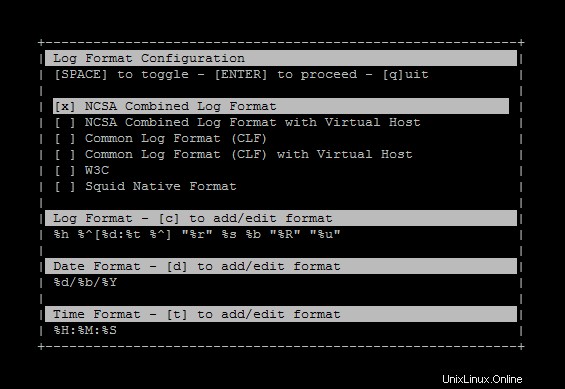
GoAccess vám také umožňuje definovat formát protokolu pomocí --log-format možnosti příkazového řádku. Například pro použití formátu protokolu COMBINED bude příkaz:
sudo goaccess /var/log/apache2/access.log --log-format=COMBINED
Na systémové konzoli uvidíte výstup jako níže:
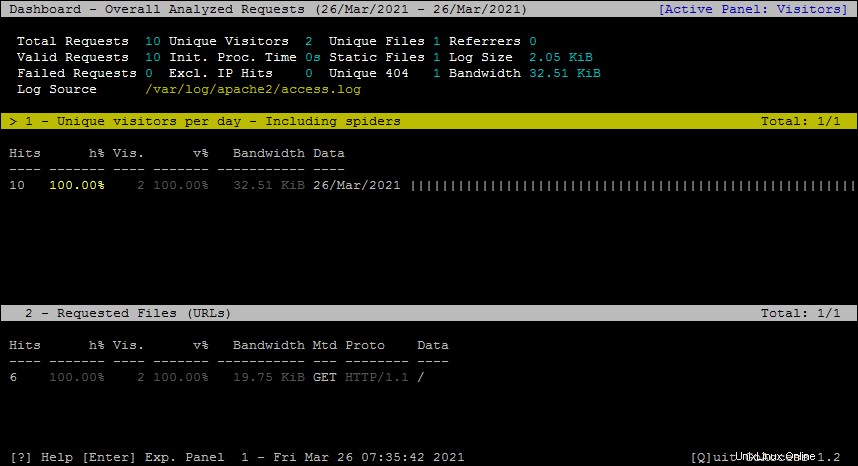
Stisknutím „Q“ ukončíte prohlížeč terminálu GoAccess.
Zobrazení výstupu GoAccess na Web Dashboard
GoAccess umožňuje uživatelům generovat zprávy v různých formátech, jako je HTML, JSON a CSV. Formát HTML generuje html stránku se všemi daty ve vizuálním formátu. Hlášení můžeme vygenerovat pomocí následujícího příkazu do html souboru.
Vytvořme soubor html sestavy pod /var/www/html , což je výchozí kořenová sada dokumentů na mém serveru Apache. Následující příkaz vygeneruje html zprávu:
sudo goaccess /var/log/apache2/access.log --log-format=COMBINED -a -o /var/www/html/report.html
- -a – Povolit seznam uživatelských agentů podle hostitele
- -o – Používá se k definování výstupního souboru
- Výstupní formát je vybrán automaticky na základě přípony výstupního souboru
Dále přejděte na soubor report.html pomocí adresy IP serveru nebo názvu domény.
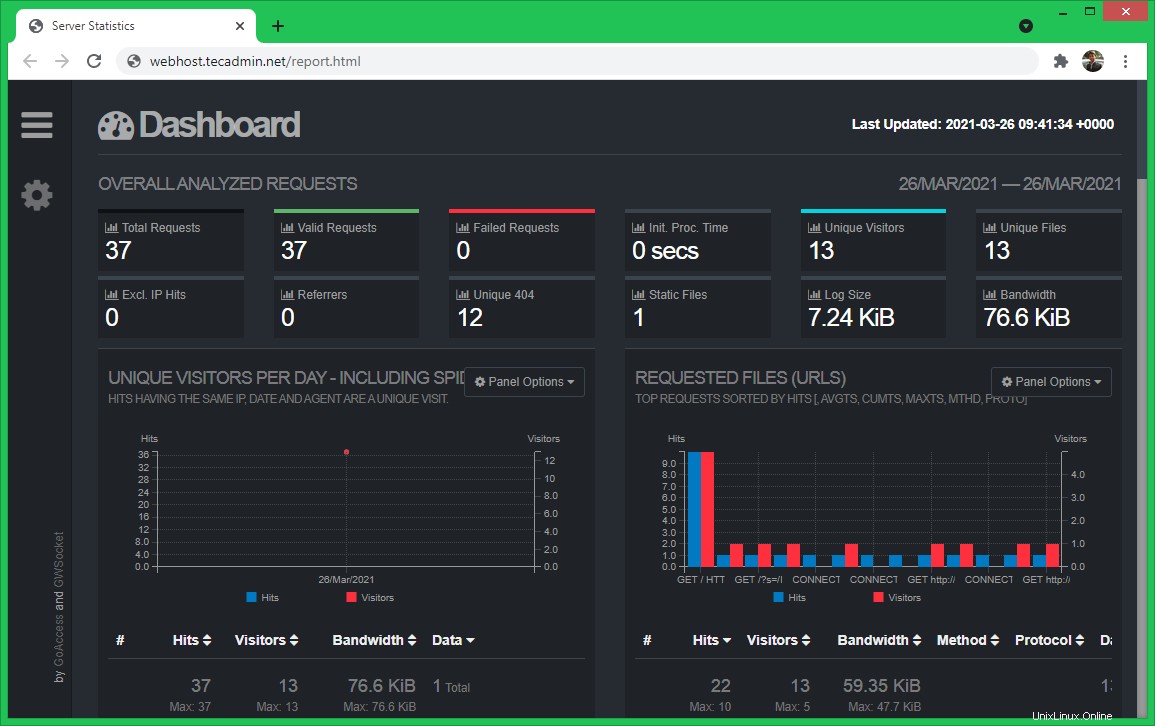
Posunutím dolů na webovou stránku zobrazíte další informace.
Automatická aktualizace souboru webového panelu
Můžete naplánovat příkaz goaccess pro aktualizaci html zprávy v pravidelných intervalech. Vytvořte skript shellu s následujícím obsahem:
/opt/goaccess.sh:
Shell| 12 | #!/bin/bashsudo goaccess /var/log/apache2/access.log --log-format=COMBINED -a -o /var/www/html/report.html |
Poté naplánujte výše uvedený skript pomocí crontab:
sudo crontab -e
Přidejte následující obsah na konec souboru
#Cron job to update Goaccess HTML repot * * * * * /opt/goaccess.sh
Uložte crontab a zavřete.
Závěr
V tomto tutoriálu jste se naučili o nástroji GoAccess pro zobrazení protokolů webového serveru ve vizuálních formátech.